.png?width=688&height=321&name=page%20nouvelle_module%20de%20presence_750x350px_FR%20(1).png)
Le module Rendez-vous permet au patient de confirmer son rendez-vous lorsqu'il reçoit le rappel de rendez-vous électronique en plus de permettre à la clinique d'indiquer sa présence ou son absence le jour même. Ces fonctionnalités permettent d’avoir ces informations en main, notamment à des fins de statistiques et de suivi.
L'indication de présence ou d'absence permet aux intervenants d'avoir une vue rapide dans leur horaire sur l'arrivée de leur patient. Cela permet de centraliser l'information afin d'éviter d'avoir à naviguer entre la salle d'attente et l'horaire.
Confirmer la présence avant le rendez-vous
Indiquer la présence ou l'absence au rendez-vous
Consulter la présence à un rendez-vous
Confirmer la présence avant le rendez-vous
Par le patient
Avant son rendez-vous, le patient peut confirmer son intention à être présent à son rendez-vous à partir du rappel de rendez-vous qui lui est envoyé par courriel ou SMS. Pour ce faire, le patient doit cliquer sur le bouton Confirmer à même le rappel.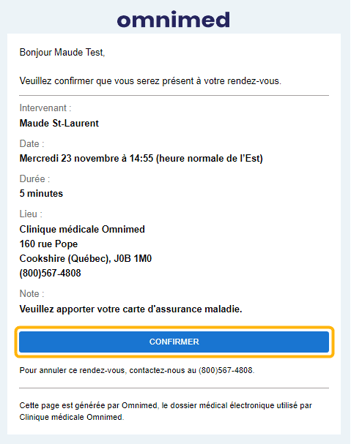
Par la clinique
Voici les étapes à suivre pour confirmer le rendez-vous du patient si vous avez parlé avec ce dernier et qu'il n'a pas déjà lui-même confirmé son rendez-vous à partir du rappel :
- Cliquer sur le rendez-vous du patient pour ouvrir la fenêtre de détails du rendez-vous.
- Cliquer sur le crochet Confirmé.
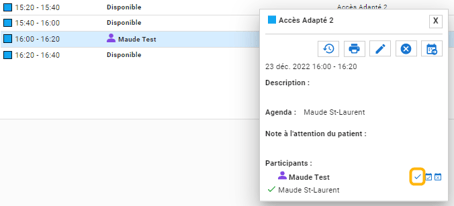
Par le Hub gouvernemental de rendez-vous
Pour les cliniques arrimées avec le Hub, les rendez-vous qui transigent par le Hub sont automatiquement confirmés.
Indiquer la présence ou l'absence au rendez-vous
La confirmation de présence le jour même du rendez-vous se fait de deux façons :
- D'abord, l'ajout d'un patient à la salle d'attente enregistre automatiquement le patient comme présent. Si ce dernier n'a pas été ajouté à la salle d'attente, la présence au rendez-vous reste non confirmée.
- La confirmation de présence se modifie aussi à même la fenêtre de détails du rendez-vous :
- L'icône de calendrier avec crochet indique une présence à un rendez-vous (devient vert lorsque sélectionné).
- L'icône de calendrier avec le X indique une absence à un rendez-vous (devient rouge lorsque sélectionné).
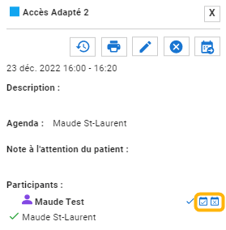
ℹ️ Si le mauvais bouton est sélectionné par erreur, cliquer sur l'autre icône pour le changer ou sélectionner l'icône activée pour retirer la mention.
Consulter la présence à un rendez-vous
La confirmation de présence à un rendez-vous s'affiche à deux endroits :
- Dans la vue Afficher l'horaire détaillé du module Rendez-vous.
Statut Confirmé :
Statut Présent :
Statut Absent :
- Dans la section Rendez-vous du Centre administratif, vous pourrez voir la confirmation de rendez-vous, la présence et l'absence du patient.
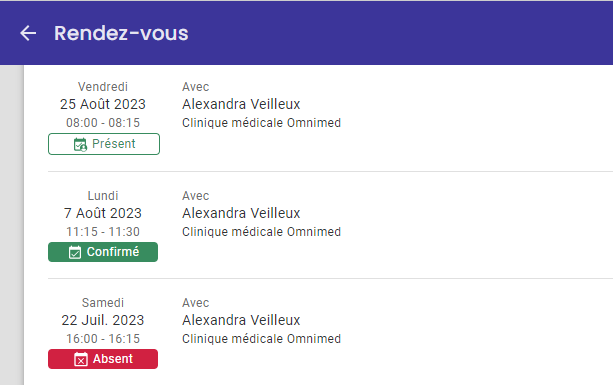
À noter
- S'il y a deux patients ou plus dans un rendez-vous, vous pouvez confirmer leur présence séparément. L'icône de présence ou d'absence s'affiche dans la vue Afficher l'horaire détaillé si la confirmation pour ces patients est identique (tous les deux présents ou absents). S'ils diffèrent, alors aucune icône n'est affichée afin de ne pas vous induire en erreur.
- Si le patient a confirmé le rendez-vous et que la clinique a indiqué sa présence le jour du rendez-vous, alors les deux icônes apparaîtront en cliquant sur le rendez-vous dans l'horaire, mais seule l'icône de présence sera visible dans la section d'historique des rendez-vous dans le centre administratif du patient.